Comment changer la date et l’heure sur iPhone ou iPad sous iOS 17
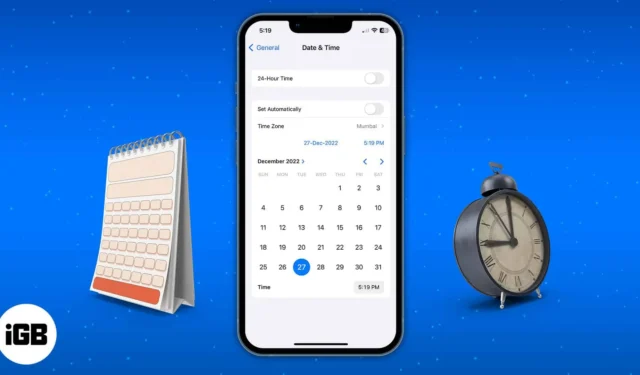
Deux éléments importants de l’écran de l’iPhone que nous examinons quotidiennement sont la date et l’heure. Les problèmes liés aux formats de date ou d’heure erronés sont très répandus et peuvent entraîner un dysfonctionnement de certaines applications iPhone. Dans cet article, je vais vous montrer comment régler la date et l’heure sur votre iPhone et iPad.
- Comment changer manuellement l’heure et la date sur iPhone ou iPad
- Comment mettre à jour automatiquement le fuseau horaire sur iPhone
Comment changer manuellement l’heure et la date sur iPhone ou iPad
- Lancez l’ application Paramètres sur votre iPhone.
- Accédez à Général → Date et heure .
- Désactivez Définir automatiquement .
- Maintenant, réglez la date et l’heure manuellement.
- Appuyez sur Fuseau horaire et sélectionnez la ville.
- Réglez ensuite la date et l’heure en bas de la carte.
- De plus, vous pouvez également activer le bouton à côté de Heure 24 heures .
Comment mettre à jour automatiquement le fuseau horaire sur iPhone
Vous ne voulez pas avoir à régler manuellement la date et l’heure lorsque vous voyagez à travers le monde ? Les étapes mentionnées ci-dessous vous permettront d’ajuster automatiquement la date et l’heure en fonction du changement de votre emplacement.
- Ouvrez l’ application Paramètres .
- Dirigez-vous vers Confidentialité et sécurité .
- Sélectionnez Services de localisation → Activer Services de localisation .
- Faites défiler vers le bas et appuyez sur Services système .
- Assurez-vous que Définir le fuseau horaire est activé.
- Revenez à la page principale des paramètres .
- Appuyez sur Général → Date et heure .
- Activer Définir automatiquement .
Pourquoi ne puis-je pas modifier la date et l’heure sur mon iPhone ?
Il peut y avoir diverses raisons pour lesquelles vous ne devez pas modifier les informations Définir automatiquement sur votre iPhone ou iPad. Certaines des raisons les plus importantes sont les suivantes :
- Screen Time est activé : Screen Time est destiné à empêcher les utilisateurs de dépasser les limites de temps définies manuellement en ajustant les paramètres de date et d’heure. Si vous souhaitez modifier la date et l’heure, vous devez soit désactiver Screen Time, soit attendre que la restriction horaire soit atteinte.
- Fournisseur de services : tous les opérateurs ne prennent pas en charge le réglage automatique de l’heure et de la date. Vous pouvez résoudre ce problème en mettant à jour les paramètres de votre opérateur ou en contactant votre fournisseur de services téléphoniques.
- Paramètres des services de localisation : vérifiez si les paramètres de vos services de localisation sont désactivés. Si oui, cela pourrait interférer avec le réglage automatique de la date et de l’heure.
- Politique de gestion des appareils : si vous avez obtenu votre iPhone sur votre lieu de travail, l’administrateur informatique a peut-être programmé votre appareil pour vous interdire de régler la date et l’heure.
- Disponibilité dans votre région : cette fonctionnalité n’est actuellement pas accessible dans tous les pays et régions et pourrait être la raison pour laquelle vous ne pouvez pas régler automatiquement la date et l’heure sur votre iPhone.
FAQ
Q. Comment changer la date d’une photo sur mon iPhone ?
Vous n’avez pas besoin de logiciel tiers pour modifier l’horodatage des images de votre iPhone. Consultez notre article pour savoir comment modifier la date et l’heure des photos et des vidéos sur votre iPhone .
Quelle heure est-il?
Il est essentiel d’avoir la bonne date et heure sur votre iPhone. J’espère que cet article vous a aidé à résoudre le problème d’une date et d’une heure incorrectes. Si vous avez des questions sur votre appareil Apple, laissez-les dans les commentaires et je ferai de mon mieux pour y répondre.



Laisser un commentaire